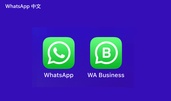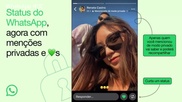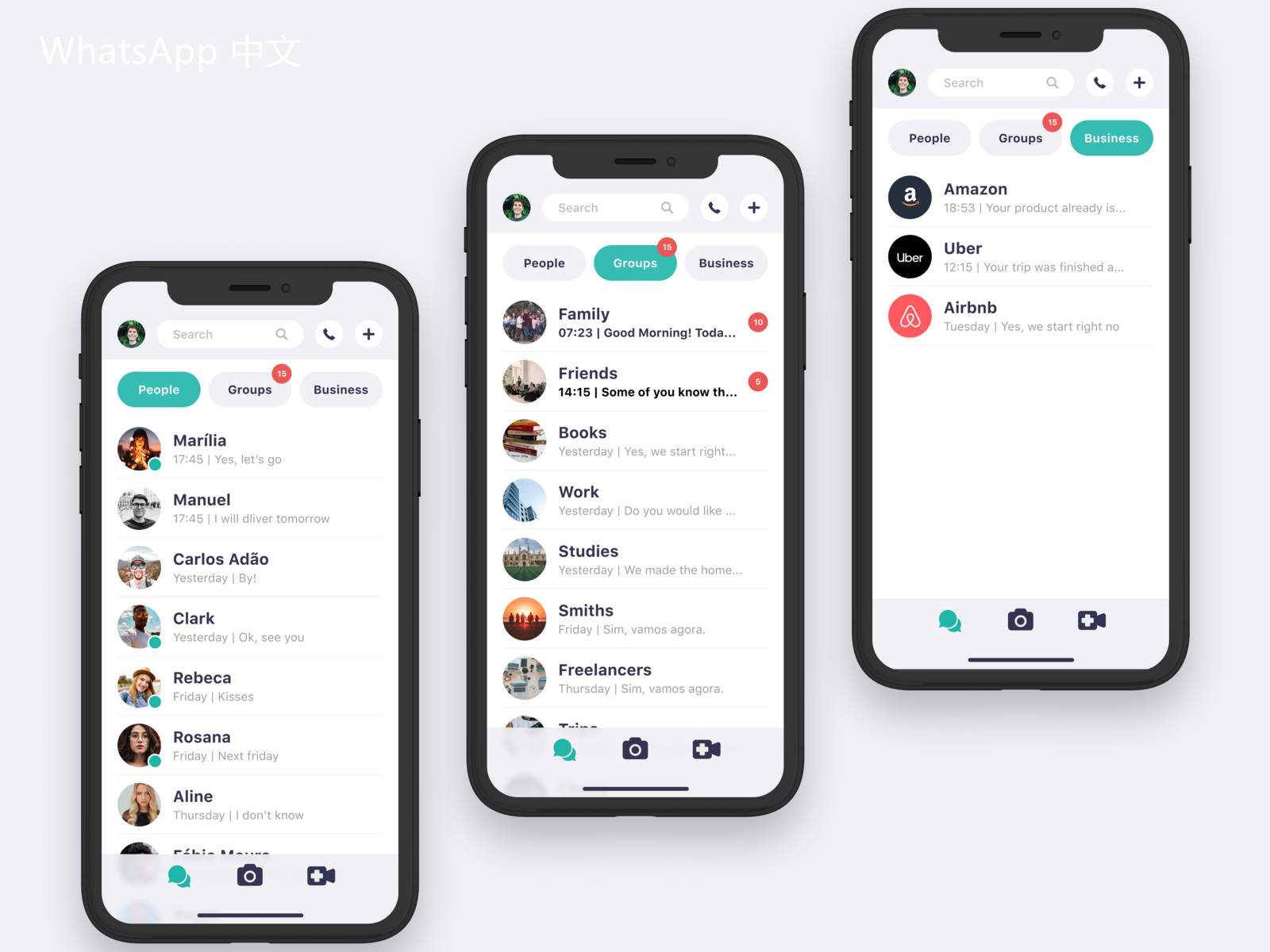
WhatsApp备份与恢复教程
WhatsApp是一款广泛使用的即时通讯应用,用户在日常交流中积累了大量的信息和媒体文件。为了避免数据丢失,定期备份WhatsApp聊天记录是非常重要的。本文将详细介绍如何备份和恢复WhatsApp数据,帮助您安全地管理您的消息和文件。
一、WhatsApp备份
1. **备份到云端(Google Drive 或 iCloud)**
对于Android用户:
- 打开WhatsApp应用,点击右上角的三点菜单。
- 选择“设置”。
- 点击“聊天”选项,然后找到“聊天备份”。
- 在“Google Drive设置”中选择备份频率(每日、每周、每月或手动备份)。
- 如果尚未关联Google帐户,请按照提示进行设置。
- 点击“备份”按钮,即可开始备份数据。您可以选择是否备份视频文件。
对于iPhone用户:
- 打开WhatsApp,点击右下角的“设置”。
- 选择“聊天”,然后点击“聊天备份”。
- 选择“立即备份”以手动备份,也可以设置自动备份的频率(每日、每周或每月)。
- 验证您已连接到iCloud,并确保有足够的存储空间。
2. **备份到本地存储**
如果您希望将WhatsApp的数据备份到手机的本地存储,Android 用户可以通过文件管理器找到WhatsApp文件夹,然后直接复制该文件夹到电脑或外部存储设备。此方法无法备份到iPhone,因为iOS对文件系统的限制。
二、WhatsApp恢复
1. **通过Google Drive恢复(Android用户)**
- 在安装WhatsApp时,输入您注册的手机号码。
- WhatsApp会自动检测到您之前的备份,点击“恢复”按钮。
- 等待数据恢复完成,然后按指示继续完成设置。
2. **通过iCloud恢复(iPhone用户)**
- 确保您的iPhone上已安装最新版本的WhatsApp。
- 使用与之前备份相同的手机号码进行注册。
- 在安装过程中,WhatsApp会提示您恢复聊天记录,选择“恢复聊天记录”即可。
3. **从本地备份恢复(仅Android用户)**
- 将备份文件(WhatsApp文件夹)复制回手机的原位。
- 安装WhatsApp后,打开应用并输入手机号码。
- Android将识别到本地备份,点击“恢复”即可。
三、注意事项
- 定期备份:为了确保数据的安全性,建议您定期进行备份,尤其是在重要聊天或数据产生后。
- 存储空间:确保您的云存储或本地存储空间充足,以避免备份失败。
- 更新应用:保持WhatsApp的更新,以确保您使用最新的功能和安全性。
总结
通过上述步骤,您可以轻松备份和恢复WhatsApp的数据,确保珍贵的聊天记录和文件不易丢失。掌握这些技能,不仅能帮助您在更换手机时简单迁移数据,还能在意外情况下有效保护重要信息。希望这篇教程对您有所帮助,祝您聊天愉快!


 时间:2025-01-01
时间:2025-01-01